红米G2022版笔记本怎么重装win10?
有时候,电脑出现了各种莫名其妙的问题,很多人第一反应就是重装系统。大家通常会选择用U盘重装系统,这也是一个比较普遍的方法。不过现在,有一种更简单的方式,在线重装系统。你不再需要提前准备U盘启动盘,省去了一大堆麻烦。今天,我就给大家聊聊,如何在红米G2022版笔记本上,轻松重装win10。

一、重装系统所需工具
装机必备软件:一键重装系统软件(点击红字下载)
二、红米重装win10系统,要注意什么?
1. 备份数据:你可以用U盘、外接硬盘,或者云存储来存储这些文件,避免系统重装好了后数据却丢失了。
2. 电源稳定:系统安装到一半就被打断,可能会导致安装失败,甚至系统损坏。所以,一定要确保电池充足。
3. 网络连接:如果没有网络,安装的过程可能会受到影响,甚至导致设备无法正常工作。
三、系统重装步骤图解教程
1.打开韩博士官网,下载装机大师安装程序,完成安装后启动软件,在界面上选择“开始重装”,然后按照提示操作。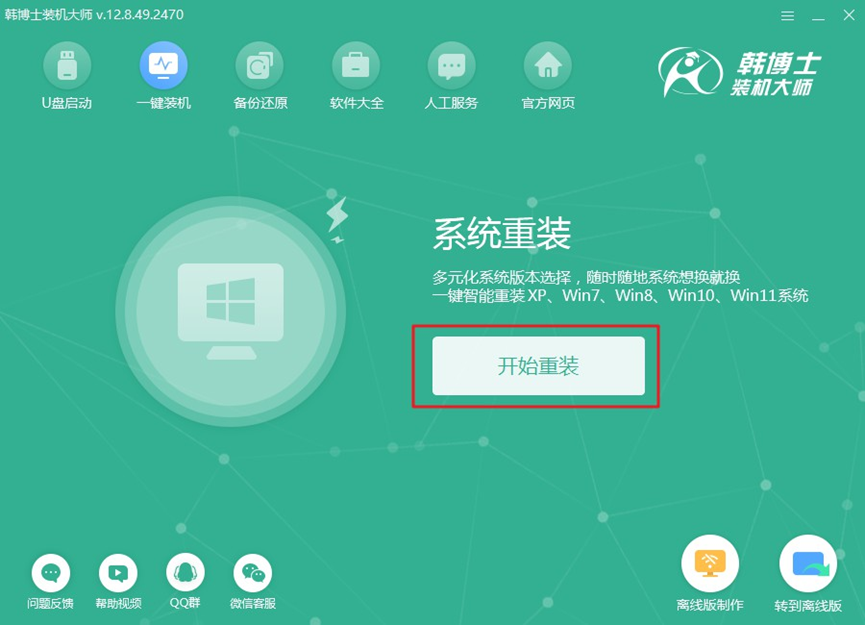
2.环境检测完成后,韩博士会提示您继续下一步,只需点击“下一步”继续操作。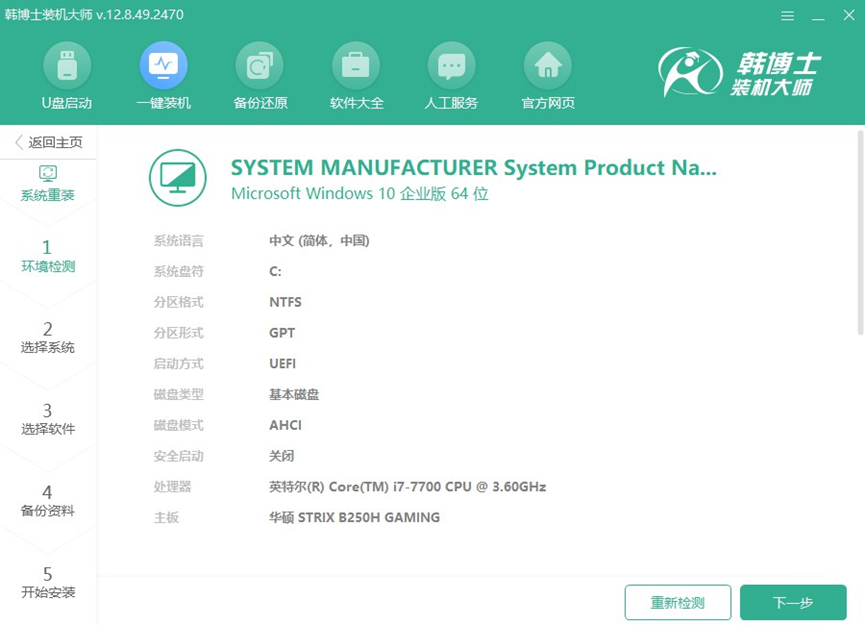
3.在“选择系统”页面,您会看到多种可用的win10系统版本,选择符合您需求的版本后,点击“下一步”开始系统安装。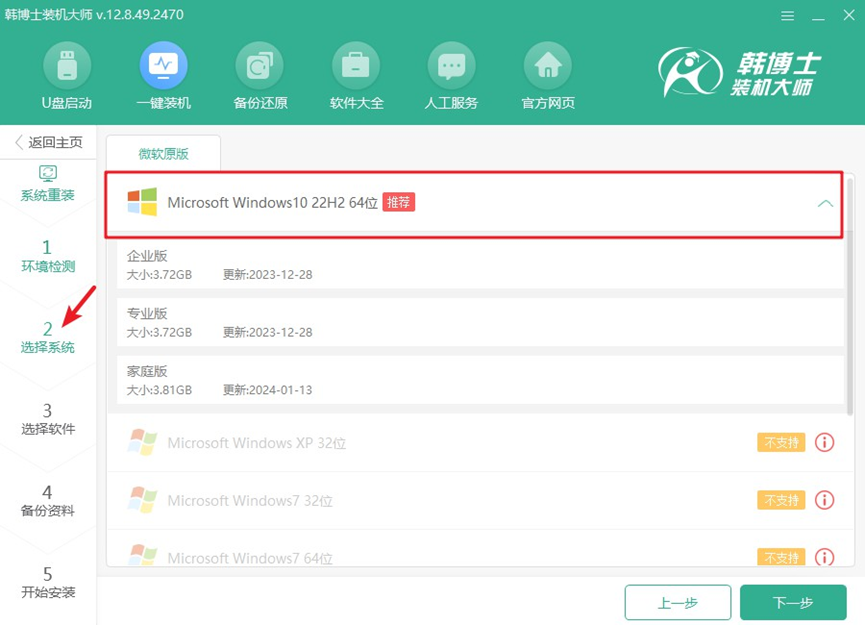
4.当前系统文件正在下载,这个过程可能会有些时间。您无需担心,只要保持耐心,直到下载完成后,再进行下一步操作。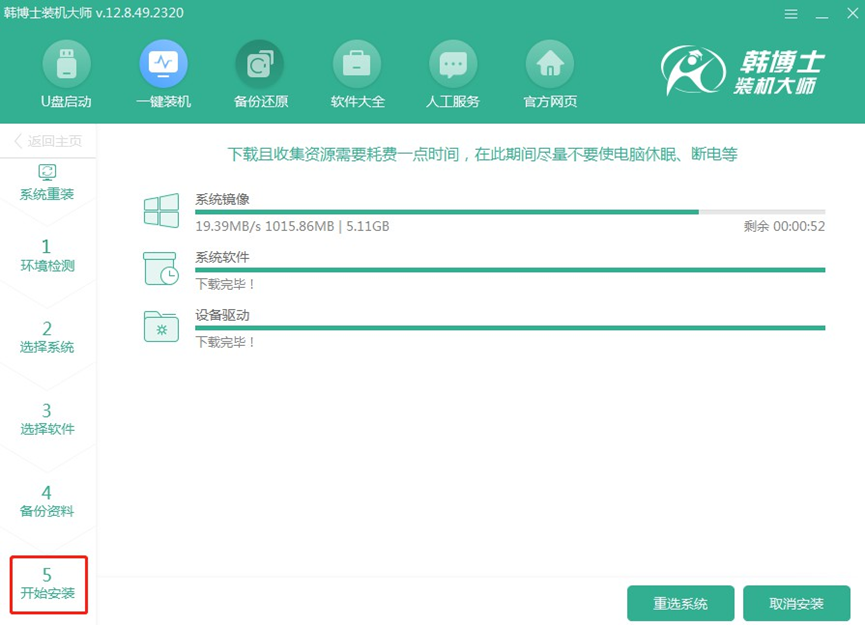
5.系统安装和部署正在进行中,为了避免中途出现问题,请不要进行任何操作。待安装完成后,您会看到提示,点击“立即重启”即可进入新系统。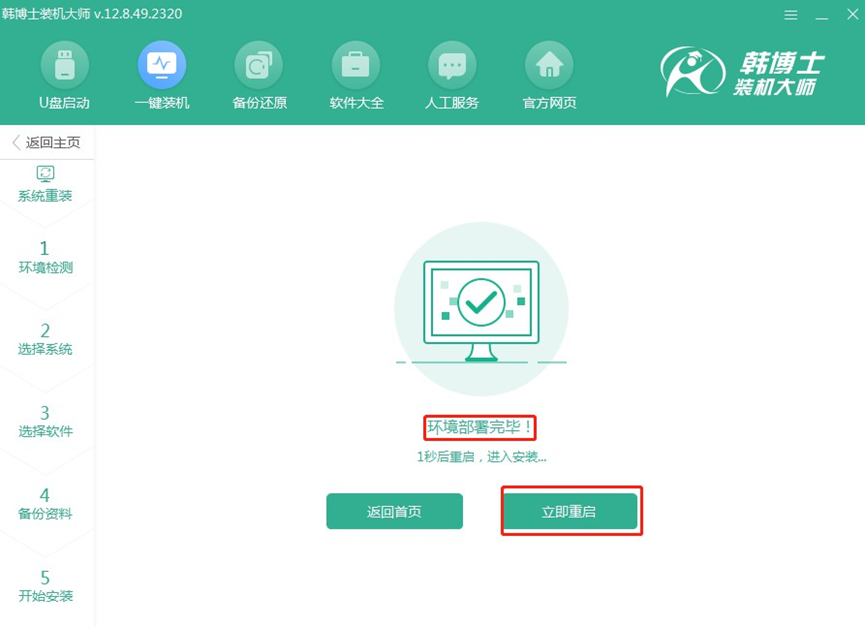
6.在当前界面,您可以使用“↑”和“↓”键浏览不同选项。选中第二个选项后,按回车键,系统将自动引导您进入PE模式。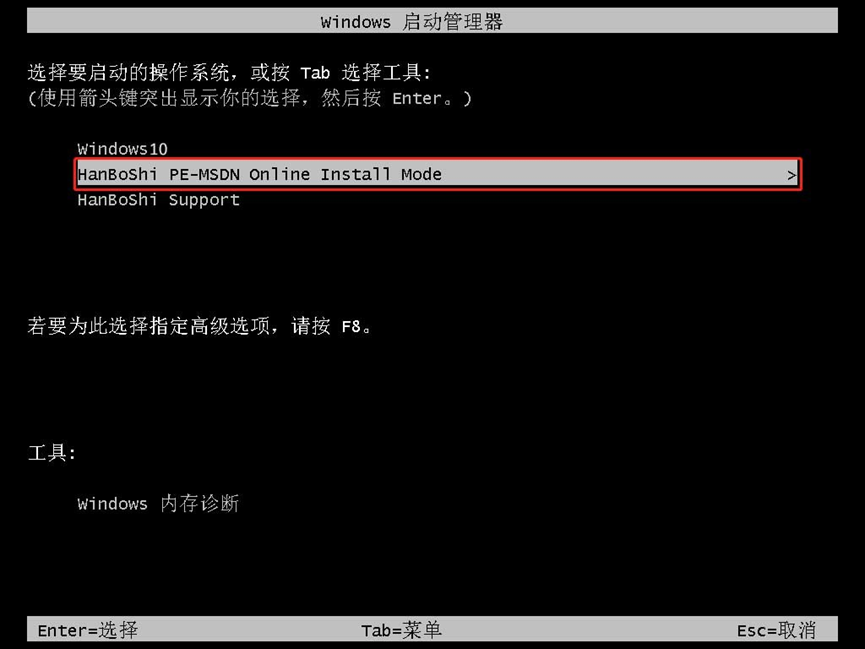
7.进入PE界面后,系统会自动开始win10的安装,您可以耐心等待。安装完成后,点击“立即重启”即可让计算机重新启动,进入全新的操作系统。
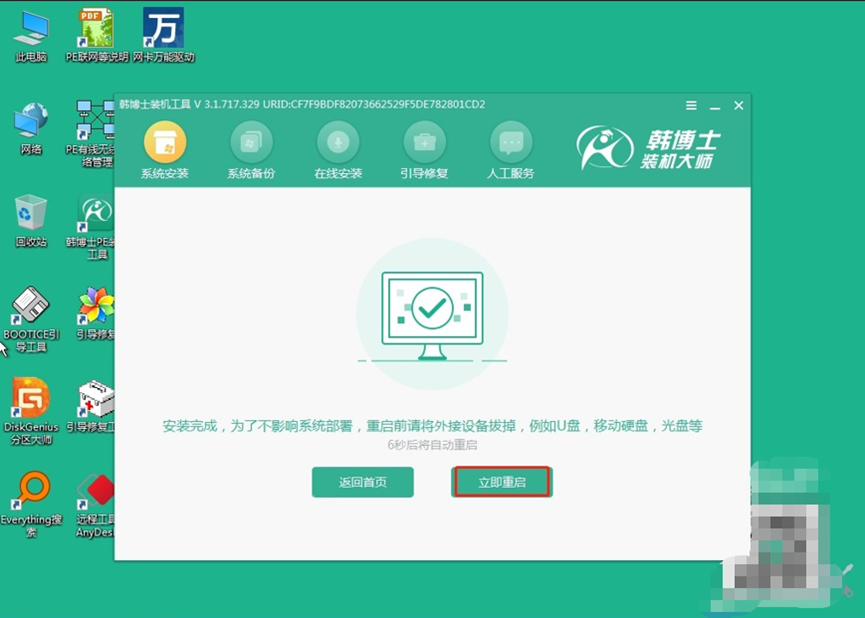
8.当您看到win10桌面时,意味着系统安装已经顺利完成,您的电脑现在已经在运行全新的win10操作系统。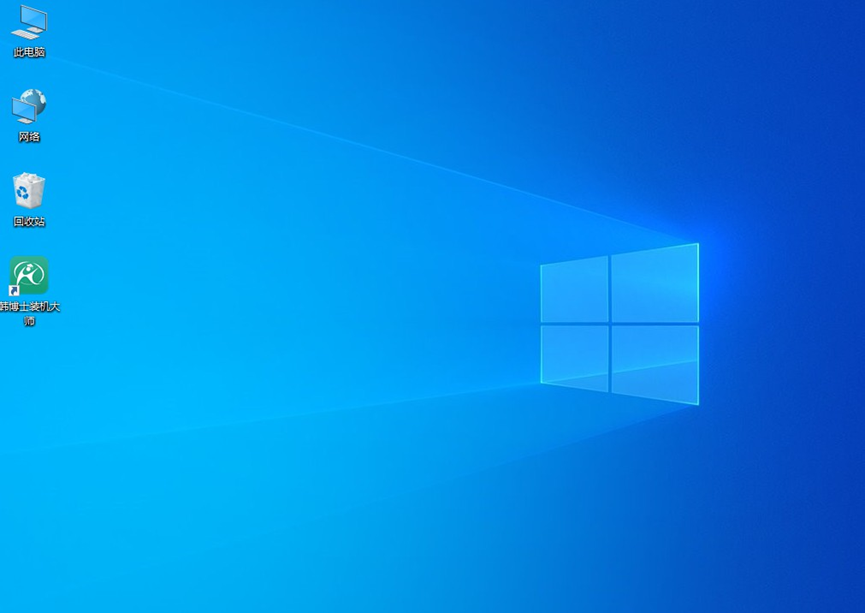
以上是详细的红米G2022版笔记本安装系统教程,比起传统的U盘启动,韩博士一键重装简单、快速而且直接。想用在线重装,首先你得确认你的红米G2022笔记本系统是能联网的,还有就是可以正常开机的。不妨试试这个简单又高效的方法吧!

